Jos työskentelet kotoa käsin, haluat ehkä tehdä Zoom-taustastasi sopivan yrityskokouksiin. Onneksi ongelmaan on ratkaisu: voit tehdä ainutlaatuisen Canva Zoom -taustan ja sanoa hyvästit ammatilliseen läsnäoloasi vaikuttaville kotimaisille.

Tästä artikkelista löydät kaiken, mitä sinun tarvitsee tietää alkuperäisen Zoom-taustan suunnittelusta Canvalla.
miten löytää kaltevuus Google-arkeista
Kuinka tehdä Canva Zoom -tausta
Jos olet huolissasi siitä, ettet löydä oikeaa taustaa, älä ole. Canva tarjoaa miljoonia kuvia, piirroksia, kuvia, kuvakkeita ja fontteja, joista voit valita.
Näin voit tehdä zoomaustaustan:
- Avaa Canva-tilisi.
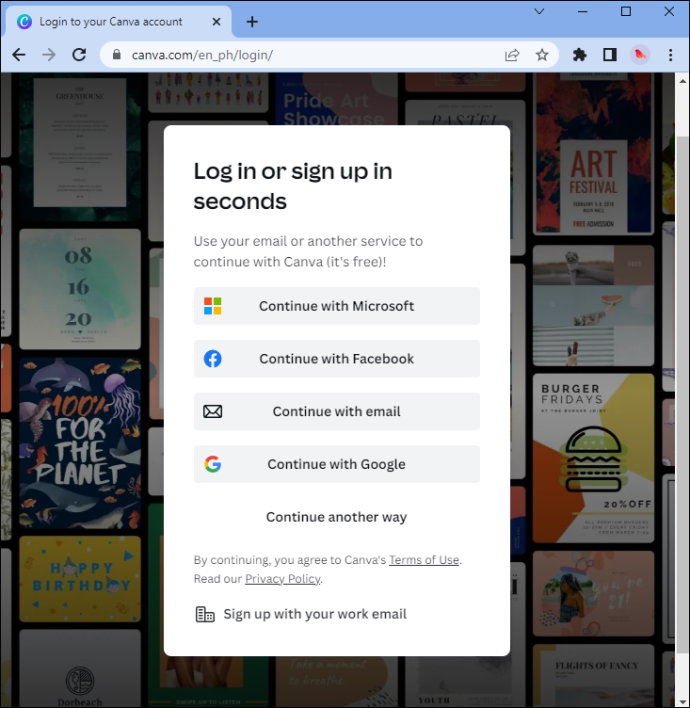
- Etsi verkkosivuston hakupalkki. Kirjoita seuraava: 'Zoomaa virtuaalista taustaa'.
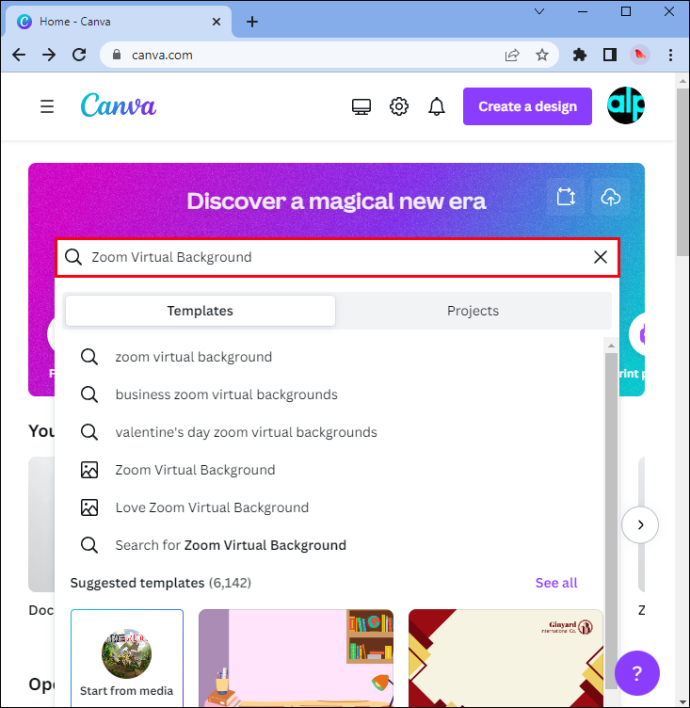
- Voit suunnitella sen tyhjästä tai valita vankasta mallivalikoimasta. Käytä hakutyökalua suodattaaksesi suunnittelumallit. Kirjoita väri, tyyli tai termi (toimisto, luokkahuone ja niin edelleen).
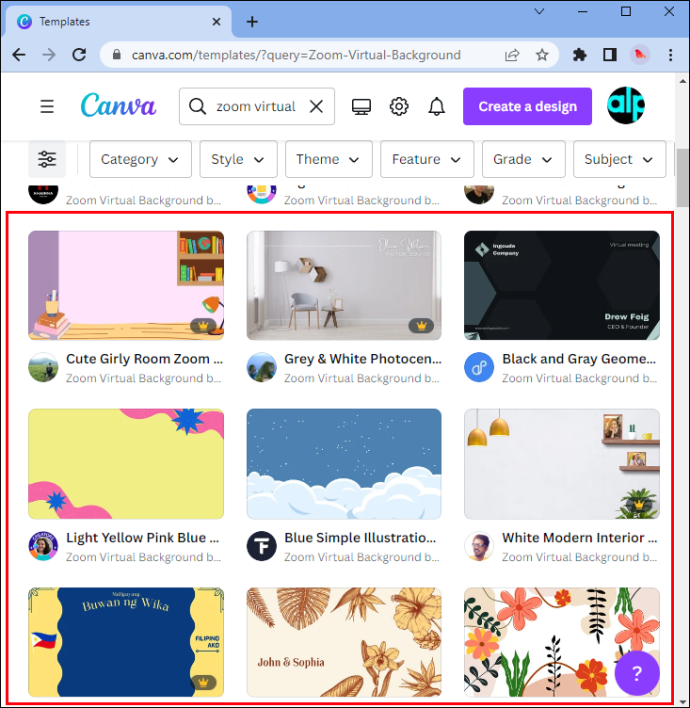
- Älä pelkää muokata mallia. Mukauta esivalmistettua suunnittelua muuttamalla värejä, kirjasintyyliä ja kokoa tai useita muita elementtejä. Käytössäsi on valtava määrä vaihtoehtoja.
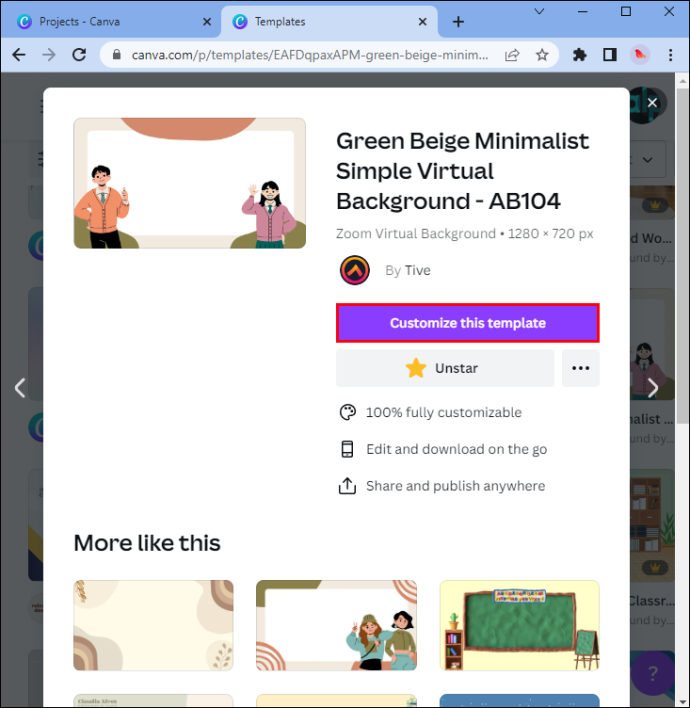
- Mukauta suunnittelukuviota: lisää kuviasi, logojasi tai jotain vastaavaa. Vedä ja pudota näitä elementtejä, kunnes ne sopivat kauniisti.
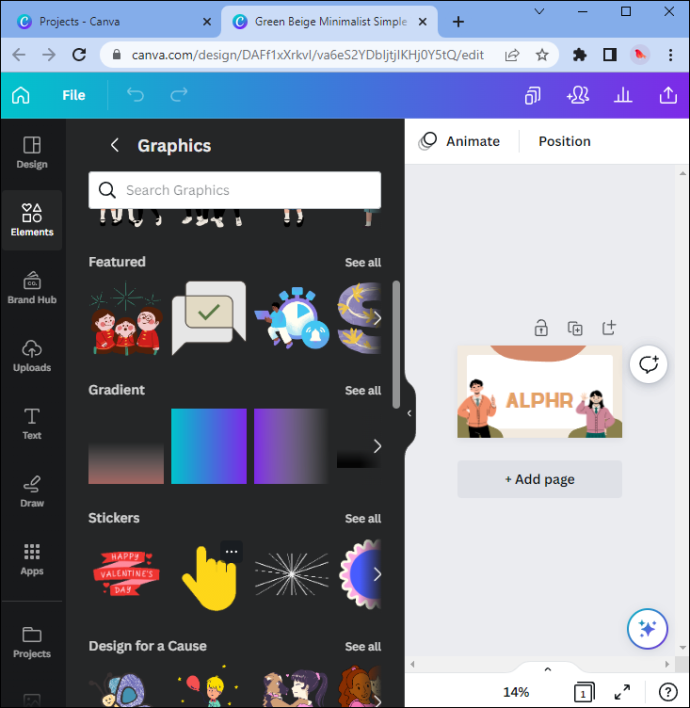
- Tallenna ja lataa Zoom-virtuaalitaustasi korkealaatuisena kuvatiedostona. Kun olet valmis, uusi taustasi on valmis näytettäväksi kollegoillesi.
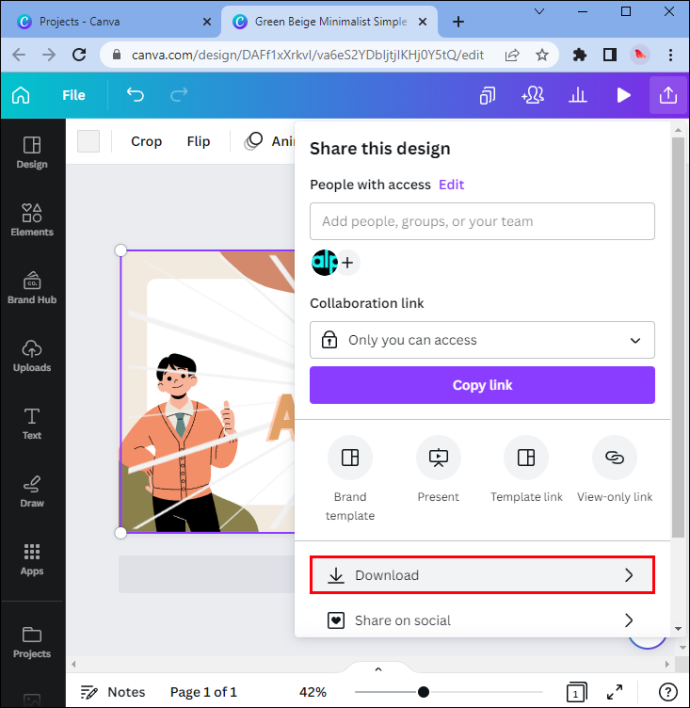
Zoom-taustan vaihtaminen (ilman vihreää näyttöä)
Nyt kun osaat luoda alkuperäisen kotitoimiston taustan Canvassa, sinun on tiedettävä kuinka muuttaa Zoom-taustasi. Huomaa, että et tarvitse vihreää näyttöä tehdäksesi niin.
- Kirjaudu sisään Zoom-tilillesi.
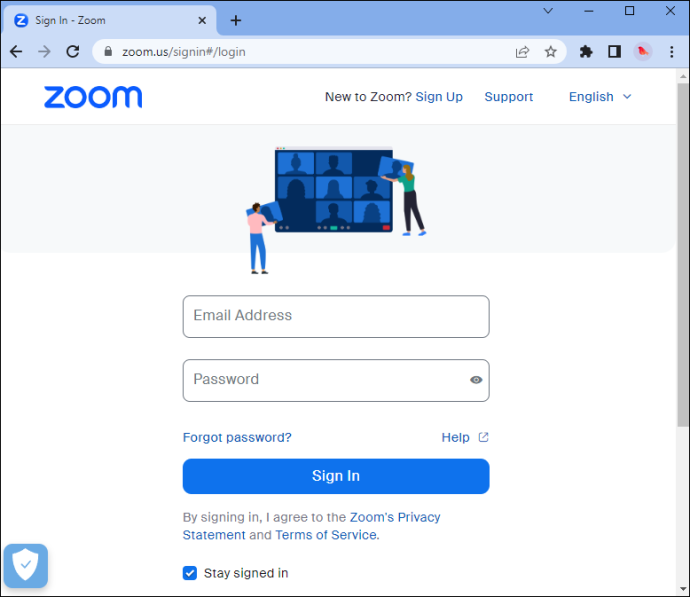
- Etsi profiilikuvake ikkunan oikeasta yläkulmasta. Se on joko profiilikuvasi tai nimikirjaimet.
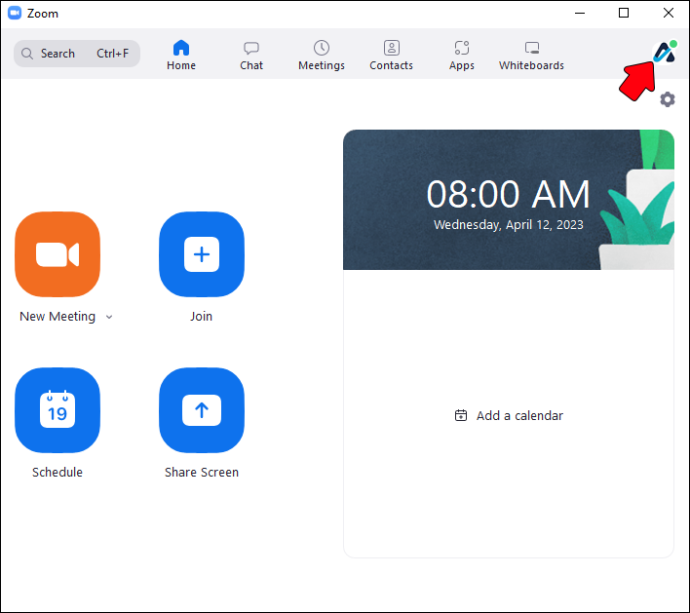
- Näet avattavan luettelon asioista, joita voit napsauttaa. Valitse Asetukset-osio.
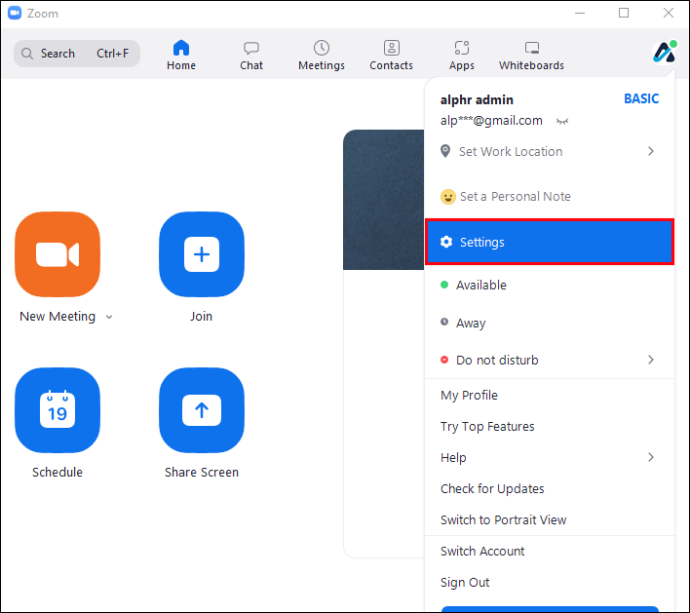
- Napsauta 'Taustat ja suodattimet' -välilehteä vasemmassa sivupalkissa. Jos et näe tätä vaihtoehtoa, siirry profiiliasetuksiin, kun olet kirjautunut tilillesi virallisella Zoom-sivustolla. Etsi 'Virtual Background' kohdasta 'Kokouksessa' ja ota se käyttöön. Lisäksi, jos haluat käyttää videotaustaa, valitse 'Virtuaalinen tausta' -vaihtoehdon alla oleva ruutu.

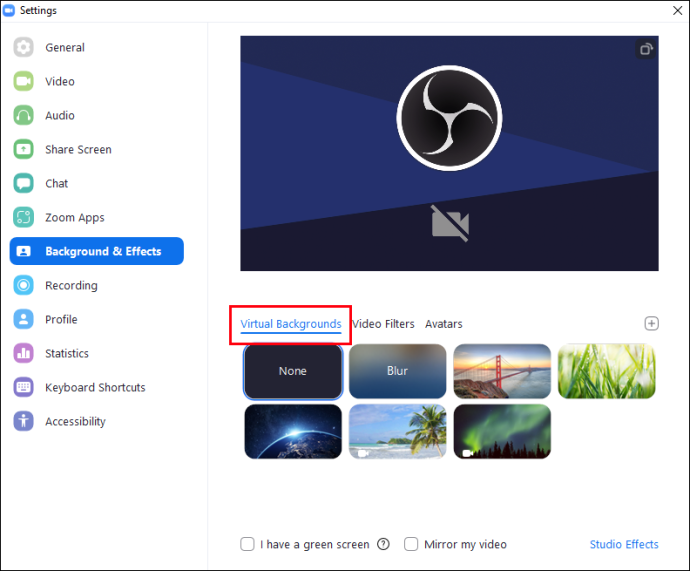
- 'Taustat ja suodattimet' -osiossa löydät pienen plusmerkin. Napsauta lisätäksesi minkä tahansa tietokoneellesi tallennetun kuvan Zoom-taustaksesi. Voit lisätä niin monta kuvaa kuin haluat.
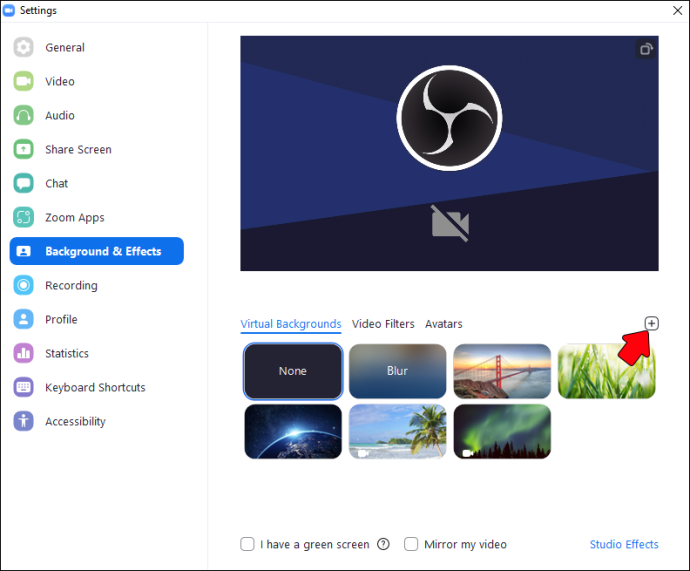
- Jos huomaat, että Zoom-virtuaalitaustasi 'vuotaa' vaatteisiisi, poista valinta 'Minulla on vihreä näyttö' -ruudusta. Tee tämä myös, jos näet kuvassa tyhjiä tiloja. Muista, että tämä saattaa hidastaa tietokonettasi.
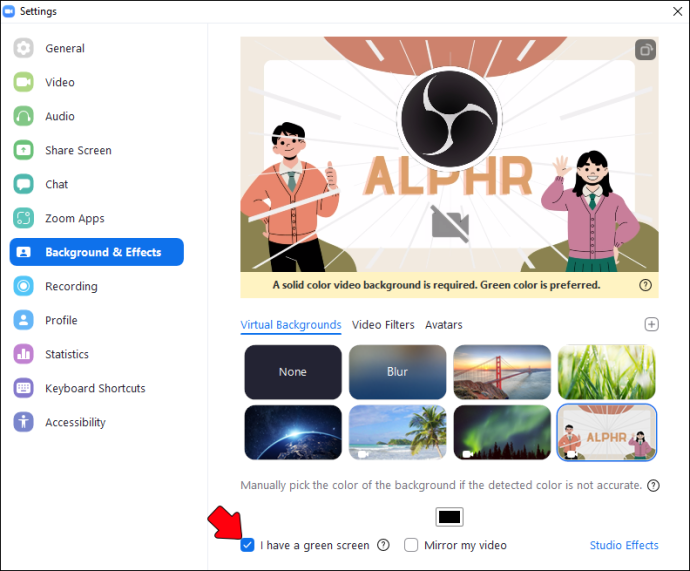
Kuinka saada paras hyöty zoom-taustastasi
Tässä on muutamia vinkkejä Zoom-taustan tehokkaaseen käyttöön. Olet sitten valmistautumassa työhaastatteluun tai pidempään keskusteluun ulkomailla asuvien ystävien kanssa, löydät alta jotain mieleisesi.
Vältä lisäämästä tekstiä (tai käyttämällä mallia, jossa se on)
Paras vaihtoehto on valita HQ:n korkearesoluutioinen tausta, jossa on vähän tai ei ollenkaan tekstiä. Jos valitsemassasi ulkoasussa on tekstiä, poista valinta asetuksista Peilaa videoni -valintaruudusta (katso yllä olevasta oppaasta, mistä ne löytyvät). Tekstissä on se, että se saattaa näyttää epäselvältä tai häiritsevältä.
Saavuta paras valaistus (ja näin)
Okei, joten kuvasi saattaa olla täydellinen, mutta se ei tarkoita, että sinun ei pitäisi tehdä joitain muutoksia 'todelliseen' Zoom-taustaasi. Toisin sanoen sinun on varmistettava, että huoneessa on oikea valaistus. Jos sinulla on vihreä näyttö, viileä, älä epäröi käyttää sitä. Jos et kuitenkaan, voit käyttää mitä tahansa matta, heijastamatonta taustaa.
Pidä (DIY) vihreä näyttö lähelläsi saadaksesi parhaat tulokset. Vältä myös käyttämästä vaatteita, jotka ovat samanvärisiä tai -muotoisia kuin todellinen (tai virtuaalinen) Zoom-taustasi. Vältä ikkunoista ja aseta lamppu eteesi. Tämä auttaa sinua saavuttamaan ammattimaisemman ilmeen.
Älä valitse pystysuuntaista kuvaa
Älä käytä pystysuuntaista kuvaa Zoom-virtuaalitaustana. Sinun on parempi käyttää laajakuvavaakanäkymää. Ellei tietenkään halua vääristynyttä kuvaa.
Vältä myös käyttämästä kuvaa, jossa huomion tärkein kohde on keskellä. Sinä estät sen kehollasi. Sen sijaan, että valitsisit 'keskitettyjen' kuvien, valitse kuvat, joissa on korostetut sivut.
Käytä miellyttäviä värikuvioita ja suunnittelumalleja
Harkitse tarkasti Zoom-virtuaalitaustasi värejä. Ne ovat tärkeitä sille, miten kollegasi tai ystäväsi näkevät online-läsnäolosi. Jos esimerkiksi et halua ihmisten tietävän, että käytät virtuaalista taustaa, pysy yksinkertaisemmissa väriteemoissa.
Zoom-virtuaalitaustasi värit vaikuttavat leikkaukseen (pysyikö se kiinteänä vai ei). Lisäksi, jos sinulla on tummat hiukset, voit valita vaaleamman värimaailman. Ja päinvastoin.
Mitä tulee suunnittelusuunnitelmiin, on suositeltavaa valita minimalistisempi, hienovaraisempi lähestymistapa. Toisin sanoen, pidä se yksinkertaisena.
Ei-virtuaalisen zoomaustaustan lavastaminen
Jos sinulla on ylellisyyttä nauttia ei-virtuaalisesta Zoom-taustasta, tässä on joitain vinkkejä sen toteuttamiseen.
- Ripusta seinätaidetta – Älä pelkää ripustaa kehyksiä Zoom-keskustelujesi taustalle. Metsästä paikallista taideelämää, vieraile gallerioissa jne. Löydät varmasti kuvia, joista pidät. Lisäksi sen ei tarvitse olla kallis. Voit ostaa tulosteita alkuperäisten sijaan.
- Lisää kasveja asuintilaasi – Sijoita kasvi Zoom-taustallesi. Kasvit auttavat sinua saavuttamaan luonnollisen ja raikkaan ilmeen. Ne saavat kotisi näyttämään kirkkaammalta ja elävämmältä. Myös monet tutkimukset ovat osoittaneet, että kasveilla on positiivinen vaikutus työntekijöiden tuotantotasoon. Niin, ja tässä on ammattilaisvinkki: harkitse tyyliäsi heijastavien tai kotisi sisustukseen sopivien ruukkujen käyttöä.
- Pidä se yksinkertaisena – Jos sinulla on mahdollisuus, sinun kannattaa valita huone, jossa on tyhjä seinä. Ja pidä se yksinkertaisena: älä ylikuormita taustaseinääsi erilaisilla esineillä. Noudata kuuluisaa minimalistista sanontaa: vähemmän on enemmän.
- Puhdista taustasi – Poista kaikki sotku taustalta. Olipa kyseessä kasa kirjoja tai aamiaistarvikkeita, varmista, että se ei pääse taustaasi.
- Älä pelkää kokeilla (näytä maailmalle, kuka olet) – Vaikka saatat ajatella, että tuon typerän maljakon lisääminen pilaa imagosi, mieti uudelleen. Esittele persoonallisuuttasi lisäämällä ainutlaatuisia esineitä – mutta älä mene ylitse.
UKK
Mikä väri sopii parhaiten zoomaustaustalle?
Useimmat asiantuntijat ehdottavat, että valitset joitain vaaleampia värejä. Ne rauhoittavat ja luovat viehättävän taustan kuville.
sammuta mainokset skypessa
Tarvitsetko Zoom-tilin saadaksesi taustan?
Et tarvitse tiliä taustasi vaihtamiseen. Kun olet kokouksessa, säädä taustaa ja tehosteita noudattamalla yllä olevia ohjeita.
Voitko käyttää videota Zoom-taustana?
Zoomin avulla voit käyttää videota virtuaalisena taustana. Sinun tulee kuitenkin muistaa, että tämä saattaa vaatia enemmän tietokoneen tehoa ja nopeaa Internet-yhteyttä.
Voitko käyttää virtuaalista taustaa kaikissa Zoom-puheluissa?
Virtuaalinen tausta on käytettävissäsi useimmissa Zoom-kokouksissa. Tietyt Zoomin vanhemmat versiot eivät kuitenkaan välttämättä tue niitä. Lisäksi, jos Internet-yhteytesi ei ole niin nopea kuin vaaditaan, Zoom saattaa automaattisesti poistaa tämän ominaisuuden käytöstä, jotta se ei hidasta tietokonettasi.
Onko Zoom-taustojen käytöllä rajoituksia?
Kyllä, Zoom-virtuaalitaustojen käytölle on tiettyjä rajoituksia. Vaihtoehto ei ehkä toimi oikein, jos verkkokamerasi on huonosti valaistussa huoneessa. Lisäksi, jos verkkokamerasi on vanha, se voi tarkoittaa, että sinulla on huono aika Zoom-taustoilla. Lisäksi sovelluksen ulkopuolella on yksi rajoitus: tietyt organisaatiot voivat ehdottaa erityisiä sääntöjä tai ohjeita virtuaalisen taustan käyttöön virallisissa videokokouksissa.
Kuinka poistat Zoomin virtuaalisen taustan käytöstä?
Selaa asetuksia löytääksesi 'Virtuaalinen tausta' -välilehden. Valitse 'Ei mitään'. Tämä toiminto palauttaa todellisen taustasi.
Helppo tapa luoda ammattimainen kuva
Sopiva tausta Zoom-kokousten aikana saa sinut näyttämään paljon ammattimaisemmalta. Muutaman yksinkertaisen Canvan tempun avulla voit suunnitella alkuperäisen taustan sähköisille kokouksillesi. Lisäksi sinun ei tarvitse edes luoda Zoom-tiliä muuttaaksesi virtuaalista taustaasi.
Saat parhaat tulokset varmistamalla, että verkkokamerasi on kauniisti valaistussa huoneessa. Älä myöskään käytä vaatteita, jotka muistuttavat Zoom-virtuaalitaustasi muotoilua. Se todennäköisesti sotkee ulkonäkösi muiden ihmisten näytöillä.
Oletko koskaan yrittänyt tehdä Canva Zoom -taustaa? Jos vastasit, käytitkö jotain tässä artikkelissa olevista vinkeistä? Kerro meille alla olevassa kommenttiosassa.









